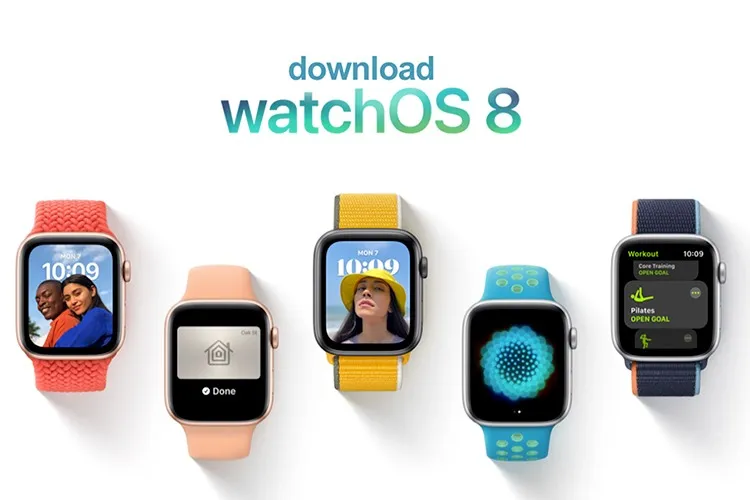Bên cạnh phiên bản mới dành cho iPhone – iPad – Mac thì watchOS 8 chính là hệ điều hành còn lại nằm trong số 4 cập nhật mới nhất mà Apple đã thông báo vào sự kiện WWDC 2021 vừa qua.
Ở trong bài viết dưới đây, Blogkienthuc.edu.vn sẽ chia sẻ cho bạn về cách tải xuống và cài đặt watchOS 8 beta trên các mẫu Apple Watch tương thích. Hiện tại, đây vẫn đang là phiên bản thử nghiệm dành cho các nhà phát triển. Trong tháng 7 tới, Apple sẽ phát hành bản thử nghiệm công khai cho mọi người dùng. Mặt khác, phiên bản ổn định của watchOS 8 sẽ chỉ được tung ra vào khoảng cuối tháng 9. Do đó, bạn nên lưu ý việc hệ điều hành mới nhất của Apple Watch vẫn chưa hoàn hảo.
Bạn đang đọc: Bạn có đang dùng Apple Watch? Hãy trải nghiệm ngay watchOS 8 beta
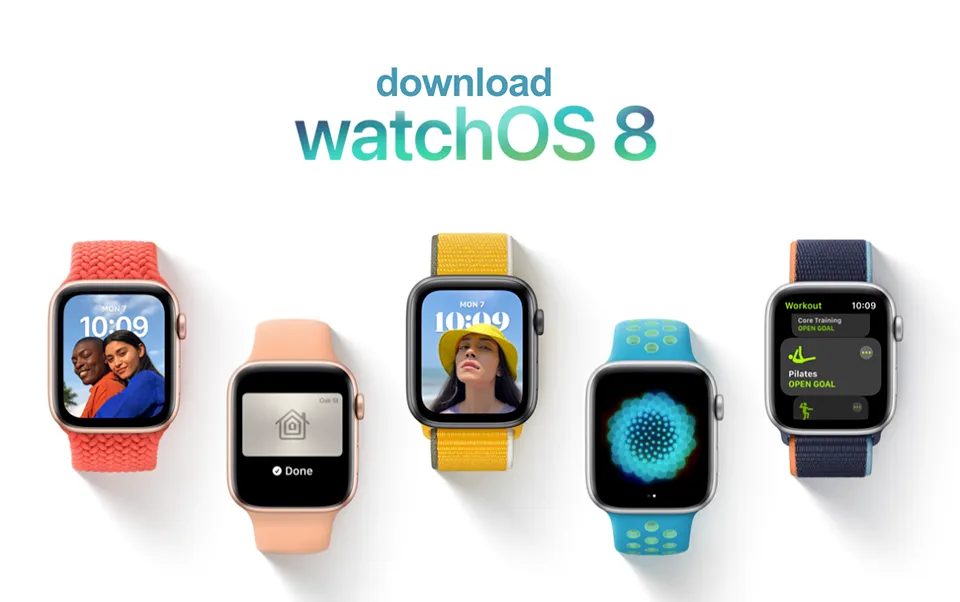
Trước khi bắt đầu thực hiện quá trình tải về và cài đặt watchOS 8 beta, bạn cần sao lưu lại mọi dữ liệu cá nhân của mình trên Apple Watch. Điều đó sẽ đảm bảo dữ liệu của bạn được an toàn trong mọi trường hợp xấu.
Các mẫu Apple Watch tương thích
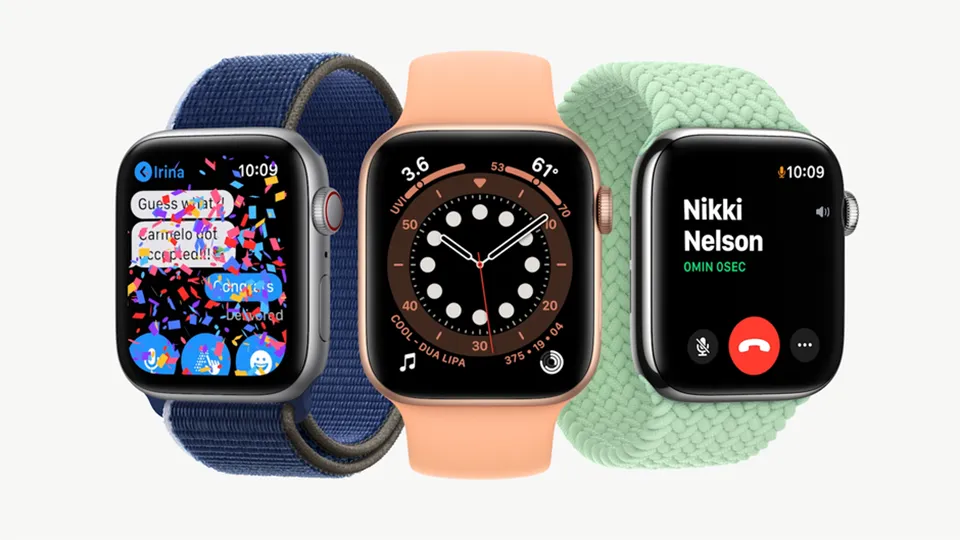
Tại WWDC 2021, Apple cũng cho biết các mẫu Apple Watch có thể cài đặt watchOS 8 mới như sau:
- Apple Watch Series 3
- Apple Watch Series 4
- Apple Watch Series 5
- Apple Watch Series 6
- Apple Watch SE
Cách cài đặt chứng chỉ WatchOS 8 beta
Như thường lệ, watchOS 8 vẫn đang trong quá trình thử nghiệm dành cho các nhà phát triển. Những người dùng thông thường sẽ cần phải cài đặt chứng chỉ trước nếu muốn có được liên kết để tải về bản cập nhật. Sau khi ứng dụng Watch (trên iPhone hoặc iPad) phát hiện bản cập nhật, quá trình cài đặt watchOS 8 beta sẽ tương tự như bất kỳ bản cập nhật phần mềm nào khác. Nếu bản beta không xuất hiện, bạn hãy khởi động lại Apple Watch một lần nữa. Toàn bộ quá trình được thực hiện như sau:
Bước 1: Từ Safari, truy cập vào trang https://betaprofiles.com/ trên iPhone được ghép nối với Apple Watch.
Bước 2: Nhấn chọn biểu tượng watchOS 8.
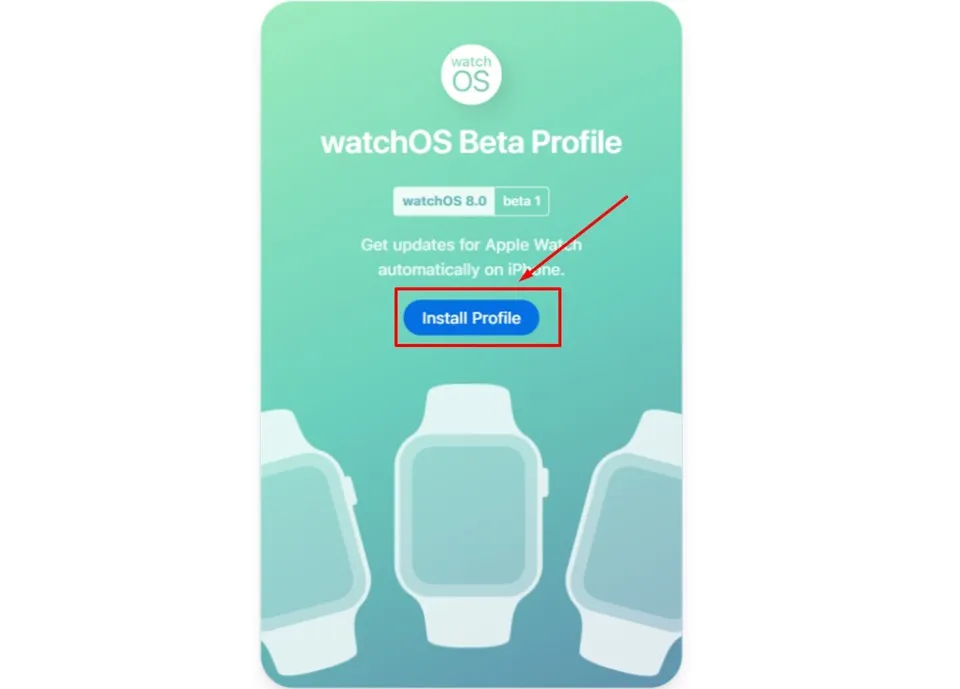
Bước 3: Sau đó, trang sẽ chỉ dẫn tới mục để tải về chứng chỉ “watchOS Beta Profile”. Nhấn vào “Install Profile“ để tải về chứng chỉ.
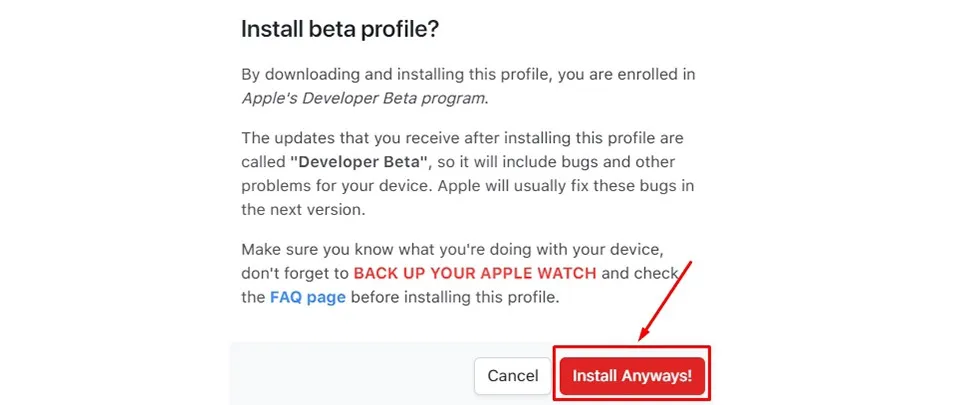
Bước 4: Nhấn vào “Install Anyways“ để tải về chứng chỉ.
Tìm hiểu thêm: [Thủ thuật] Cách chia sẻ vị trí trên Google Maps và theo dõi thời gian thực
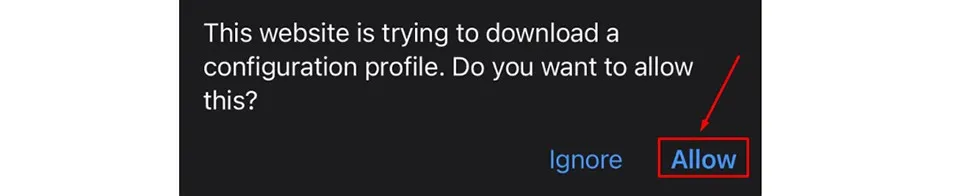
Bước 5: Nhấn chọn Allow khi được nhắc cấp quyền cài đặt chứng chỉ.
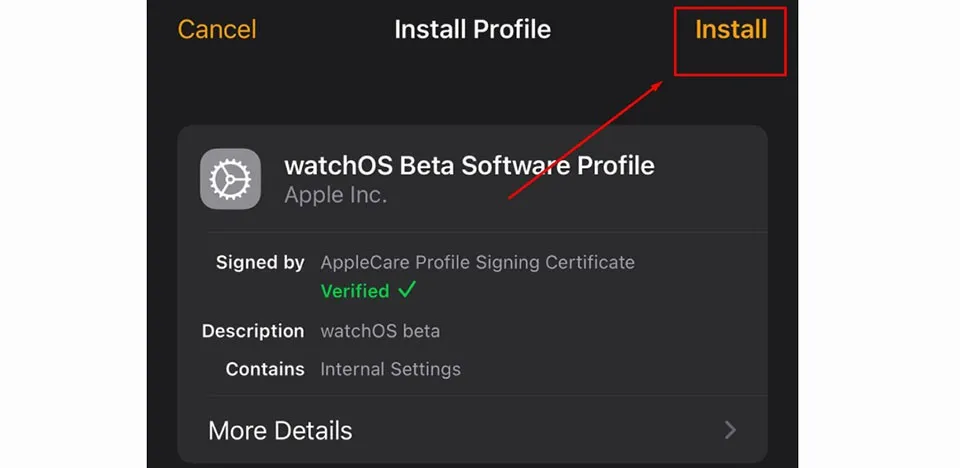
Bước 6: Nhấn tiếp Install và nhập mật khẩu nếu iPhone yêu cầu.
Bước 7: Sau đó, bạn tiếp tục nhấn vào Install > Restart để khởi động lại Apple Watch của mình.
Cách cài đặt watchOS 8 qua iPhone
Trước khi cài đặt phiên bản mới, hãy đảm bảo rằng Apple Watch của bạn được sạc đến ít nhất 50% pin và kết nối nó với bộ sạc. Sau đó, chúng ta bắt đầu quá trình cài đặt watchOS 8 beta thông qua iPhone như sau:
Bước 1: Kết nối iPhone của bạn với Wi-Fi và khởi chạy ứng dụng Watch.
Bước 2: Nhấn vào mục My Watch.
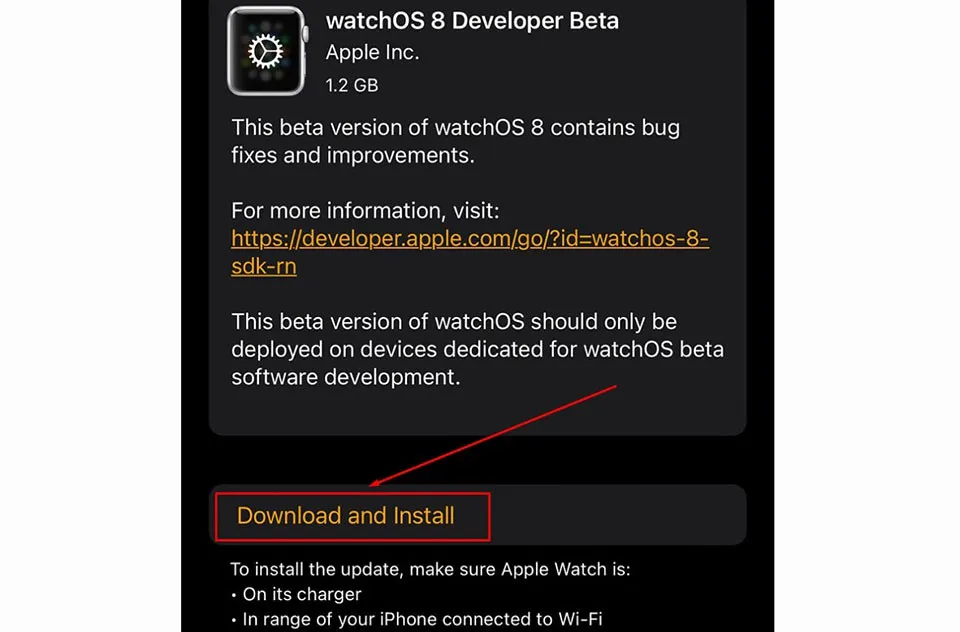
Bước 3: Nhấn vào General > Software Update > Download and Install.
Bước 4: Nhập mật khẩu iPhone của bạn.
Bước 5: Nhấn vào Agree với các điều khoản và điều kiện.
Bước 6: Nhấn vào Install trên iPhone hoặc Apple Watch để bắt đầu cài đặt phiên bản hệ điều hành mới.
Cách cài đặt watchOS 8 qua Apple Watch

>>>>>Xem thêm: Mẹo sửa lỗi email bị trễ trong ứng dụng Mail trên iPhone
Apple cho phép bạn cập nhật phần mềm trực tiếp trên Apple Watch. Tuy nhiên, bạn vẫn sẽ phải kết nối đồng hồ với bộ sạc để cài đặt bản cập nhật. Quá trình có thể thực hiện như sau:
Bước 1: Mở ứng dụng Settings trên Apple Watch thông qua danh sách ứng dụng.
Bước 2: Nhấn vào General > Software Update > Install.
Bước 3: Nhấn OK.
Bước 4: Mở ứng dụng Watch trên iPhone đã kết nối với Apple Watch.
Bước 5: Đồng ý với các điều khoản và điều kiện của Apple.
Bước 6: Trên Apple Watch, nhấn Download and Install.